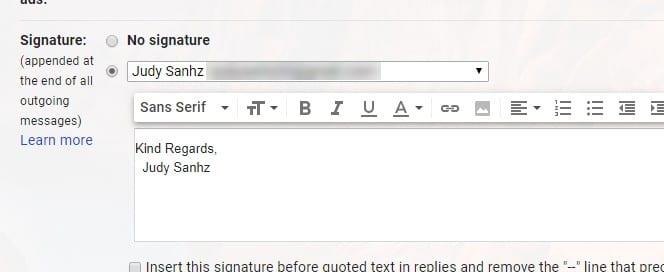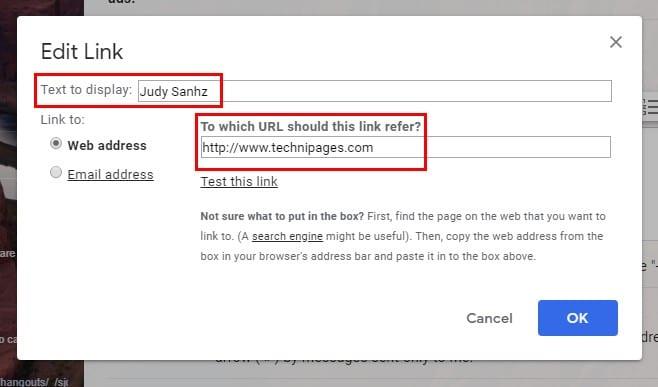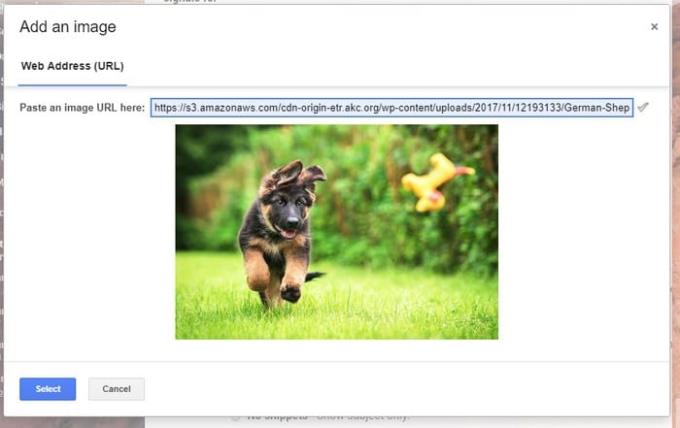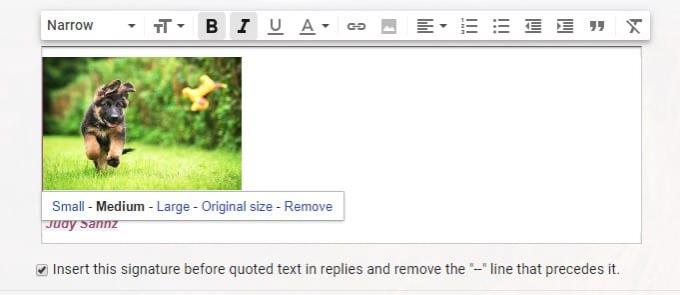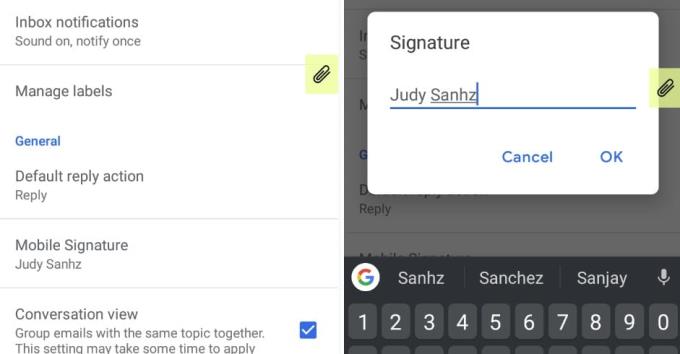Nëse dërgoni shumë emaile, veçanërisht ato profesionale, atëherë me siguri jeni të interesuar të krijoni një nënshkrim në emailet tuaja të Gmail. Disa përdorues preferojnë vetëm të vendosin emrat e tyre, ndërsa të tjerë mund të preferojnë të shtojnë pak më shumë për veten e tyre.
Sigurisht, mund të shtoni gjëra të tilla si emri, profesioni, adresa e punës, etj. Por, nëse jeni të gatshëm t'i kushtoni disa minuta të tjera për të shtuar një imazh në nënshkrimin tuaj të Gmail, mund të keni një nënshkrim fantastik.
Krijimi i një nënshkrimi në Gmail
Së pari, për të shtuar një imazh në nënshkrimin tuaj, së pari duhet të krijoni nënshkrimin. Hyni në llogarinë tuaj të Gmail dhe shkoni te "Cilësimet" duke klikuar në timonin e dhëmbëve lart djathtas.
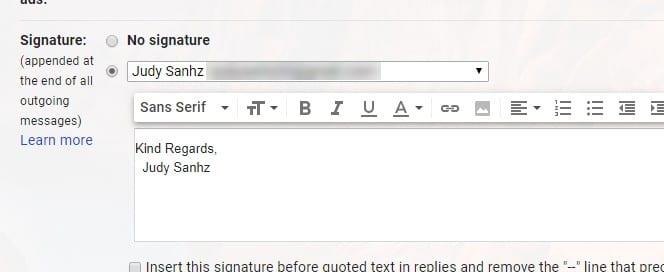
Pasi të jeni në cilësimet, sigurohuni që të jeni në skedën e Përgjithshme. Lëvizni poshtë derisa të shihni një kuti të bardhë, tani duhet të jeni në seksionin e nënshkrimit. Mundohuni ta mbani nënshkrimin tuaj në një total prej pesë rreshtash.
Nëse dëshironi që Gmail të mbajë nënshkrimin tuaj pas mesazhit tuaj në mesazhet origjinale kur të përgjigjeni, klikoni në opsionin që thotë Fut këtë nënshkrim përpara tekstit të cituar në përgjigje. Ky opsion ndodhet pikërisht poshtë kutisë së nënshkrimit.
Pikërisht mbi kutinë e nënshkrimit, janë opsione të ndryshme që mund të përdorni për të personalizuar nënshkrimin tuaj. Ju mund të zgjidhni llojin e fontit që dëshironi të përdorni, bold, italic dhe madhësinë që dëshironi të ketë. Ju madje mund të shtoni një lidhje hiperlinke për çdo fjalë në nënshkrimin tuaj.
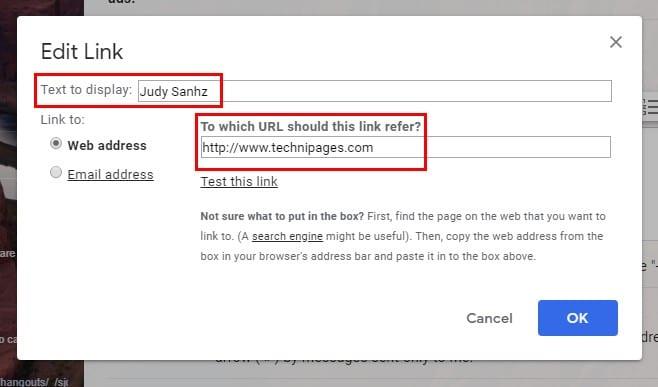
Për të shtuar një hiperlidhje në një fjalë, theksoni fjalën dhe klikoni në ikonën e lidhjes mbi kutinë. Do të shfaqet një kuti ku do t'ju duhet të shtoni tekstin që dëshironi të shfaqë lidhja.
Shtimi i një imazhi në nënshkrimin tuaj në Gmail
Shpresojmë, ju jeni ende në seksionin e nënshkrimit të cilësimeve tuaja të Gmail. Mund ta vendosni imazhin ku të doni, por unë kam shkuar përpara dhe e kam vendosur para nënshkrimit tim. Do t'ju kërkohet të vendosni URL-në e imazhit dhe nuk do të shihni një opsion për ta ngarkuar atë nga skedarët e kompjuterit tuaj.
Le të themi se dëshironi të shtoni një imazh që keni parë në Google Photos. Mos klikoni me të djathtën mbi imazhin dhe ngjitni URL-në, pasi nuk do ta pranojë atë. Ajo që mund të bëni është të klikoni me të djathtën mbi imazhin dhe ta hapni atë në një skedë të re. Kopjo URL-në nga momenti kur hapet në skedën e re dhe ngjite aty ku thotë Ngjit një URL imazhi këtu në Gmail.
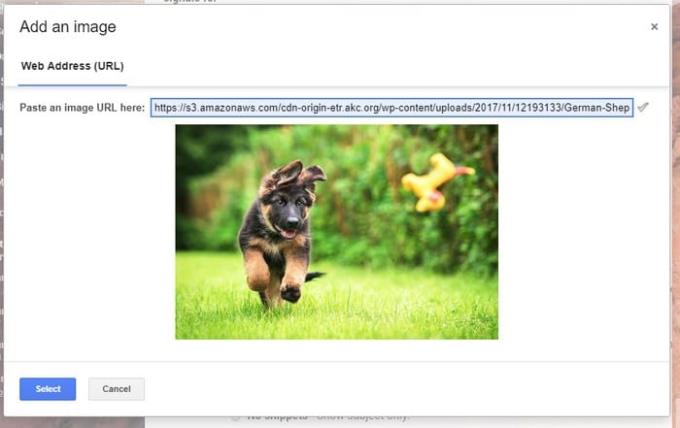
Pasi të jetë ngarkuar imazhi, klikoni në butonin blu Zgjidh në fund të majtë. Imazhi fillimisht do të shfaqet i madh, por klikoni mbi të dhe do të shfaqen opsione të tjera të madhësisë. Ju mund të zgjidhni nga madhësia e vogël, e mesme, e madhe, origjinale.
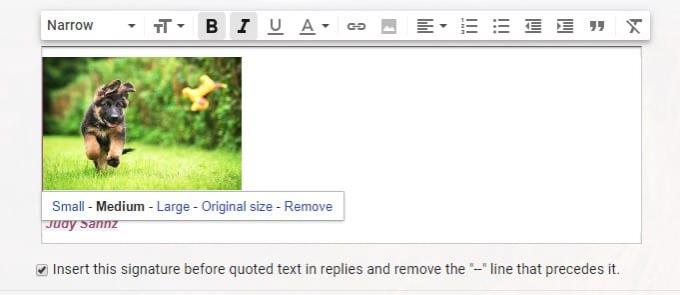
Pasi të keni bërë të gjitha ndryshimet që ju nevojiten, mos harroni të lëvizni poshtë dhe klikoni në butonin Ruaj ndryshimet. Nëse harroni të ruani, do të humbni të gjitha ndryshimet që keni bërë. Shtimi i një imazhi në nënshkrimin tuaj është diçka që mund ta bëni vetëm në versionin desktop të Gmail dhe nënshkrimi që keni krijuar nuk do të shfaqet në aplikacionin celular Gmail.
Në aplikacionin celular, mund të shtoni një nënshkrim teksti, por kaq. Nuk ka opsione për të personalizuar nënshkrimin tuaj celular. Nëse ende dëshironi të shtoni një të tillë, hapni aplikacionin celular Gmail dhe trokitni lehtë mbi ikonën e hamburgerit lart majtas.
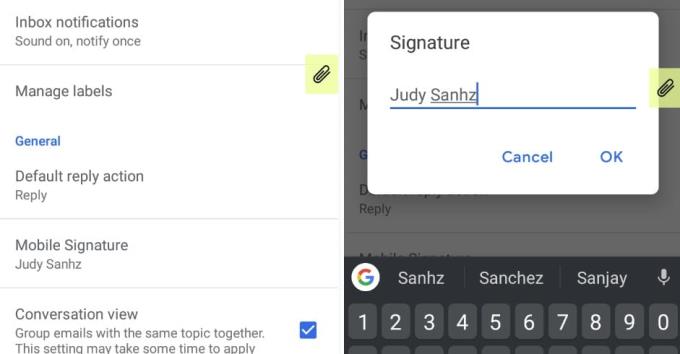
Zgjidhni llogarinë në të cilën dëshironi të shtoni nënshkrimin dhe opsioni Mobile Signature duhet të jetë në seksionin e Përgjithshme. Klikoni mbi të dhe shkruani nënshkrimin tuaj. Ndiqni të njëjtat hapa nëse ndonjëherë dëshironi të ndryshoni nënshkrimin tuaj.
konkluzioni
Ju nuk do të vendosni foton e një qenush në një Email që përdorni për punë, por e keni idenë. Tani, nënshkrimi juaj i Gmail mund të ketë atë që duhet për të nxjerrë nënshkrime të tjera nga uji. Çfarë imazhi do t'i shtoni nënshkrimit tuaj të Gmail?